光影魔术手怎么给照片添加日式小清新效果?
摘要:光影魔术手是一款免费的图片编辑与处理软件,其界面简洁,操作简单,其内置的图片效果能够让我们非常轻松的制作很多效果图片,下面我们就来使用该软件...
光影魔术手是一款免费的图片编辑与处理软件,其界面简洁,操作简单,其内置的图片效果能够让我们非常轻松的制作很多效果图片,下面我们就来使用该软件制作一张小清新图片,其图片效果如图所示:

1、打开光影魔术手这款软件,进入光影魔术手的操作界面,如图所示:

2、在这个界面内找到打开选项,如图所示:
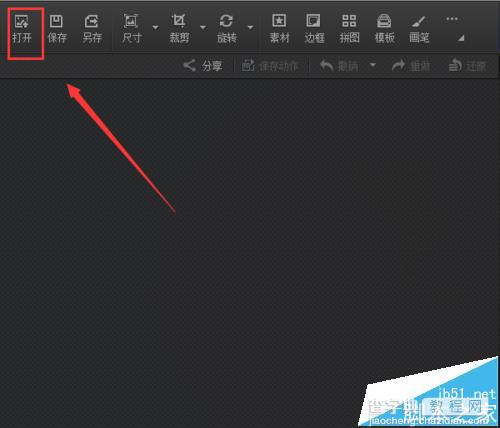
3、点击打开选项后,弹出打开图片对话框,如图所示:

4、在电脑里找到我们需要的图片,点击下面的打开,进入图片编辑操作界面,如图所示:
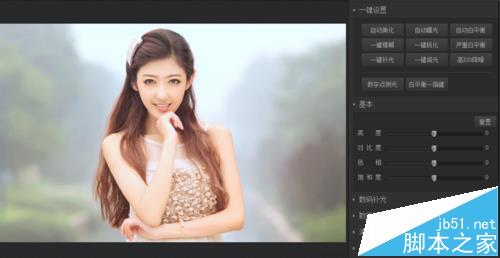
5、在这个界面内找到模板选项,如图所示:
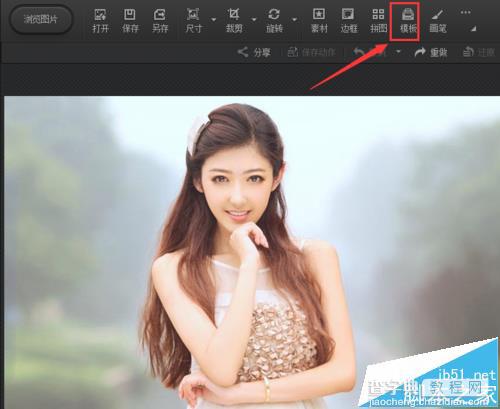
6、点击模板选项后,在其子级菜单里找到日系小清新选项,如图所示:
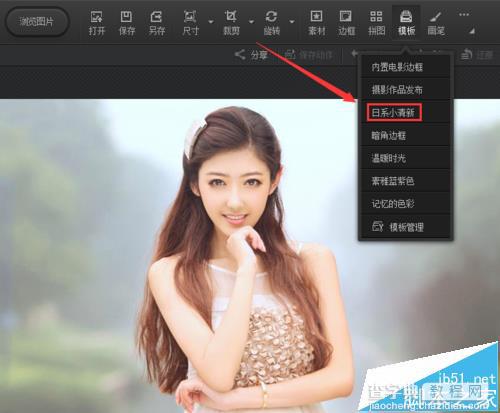
7、点击日系小清新选项后,我们的图片自动添加该效果,最后效果如图所示:

【光影魔术手怎么给照片添加日式小清新效果?】相关文章:
上一篇:
美图秀秀怎么一键美白图片中的人物图像?
